
Windows 10 和 11 的锁屏界面不仅可以展示精美的图片壁纸,还能显示其它实用信息。在 Windows 中,我们可以自定义锁屏界面要显示哪些内容,比如添加天气信息,随时掌握天气动态。
如果你锁屏界面觉得多余,可以在 Windows 中禁用锁屏界面,开机直达登录界面。
如何在 Windows 锁屏界面显示天气信息
当你开机或按下Windows + L快捷键时,锁屏界面会出现。要在 Windows 10 和 11 的锁屏界面显示天气信息,请按以下步骤操作。
1确保你的系统上安装了 Microsoft 的「MSN 天气」应用。
2使用Windows + I快捷键打开「设置」,点击「个性化」>「锁屏界面」。
3根据你的操作系统:
- Windows 11:在「锁屏界面状态」下拉列表中选择「天气」。
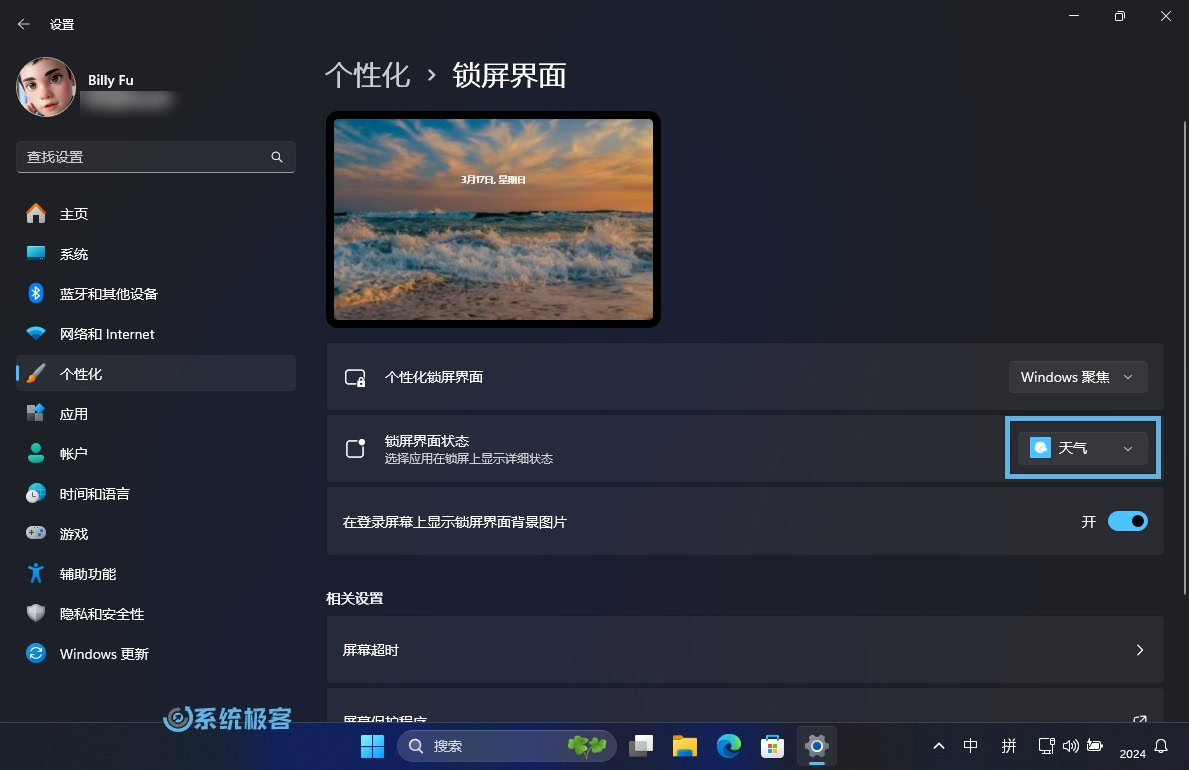
- Windows 10:将「选择在锁屏界面上显示详细状态的应用」设置为「天气」。
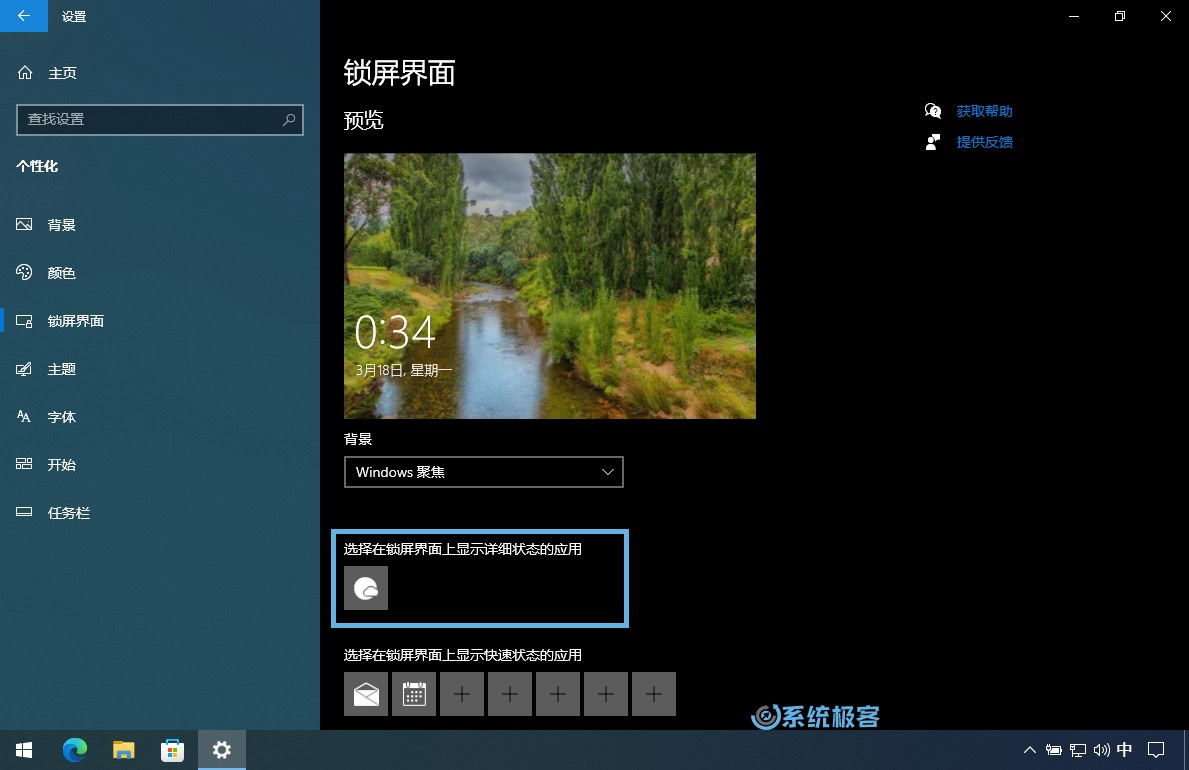
4.设置完成后,再次按 Windows + L,就可以在在屏幕底部位置看到实时天气信息。
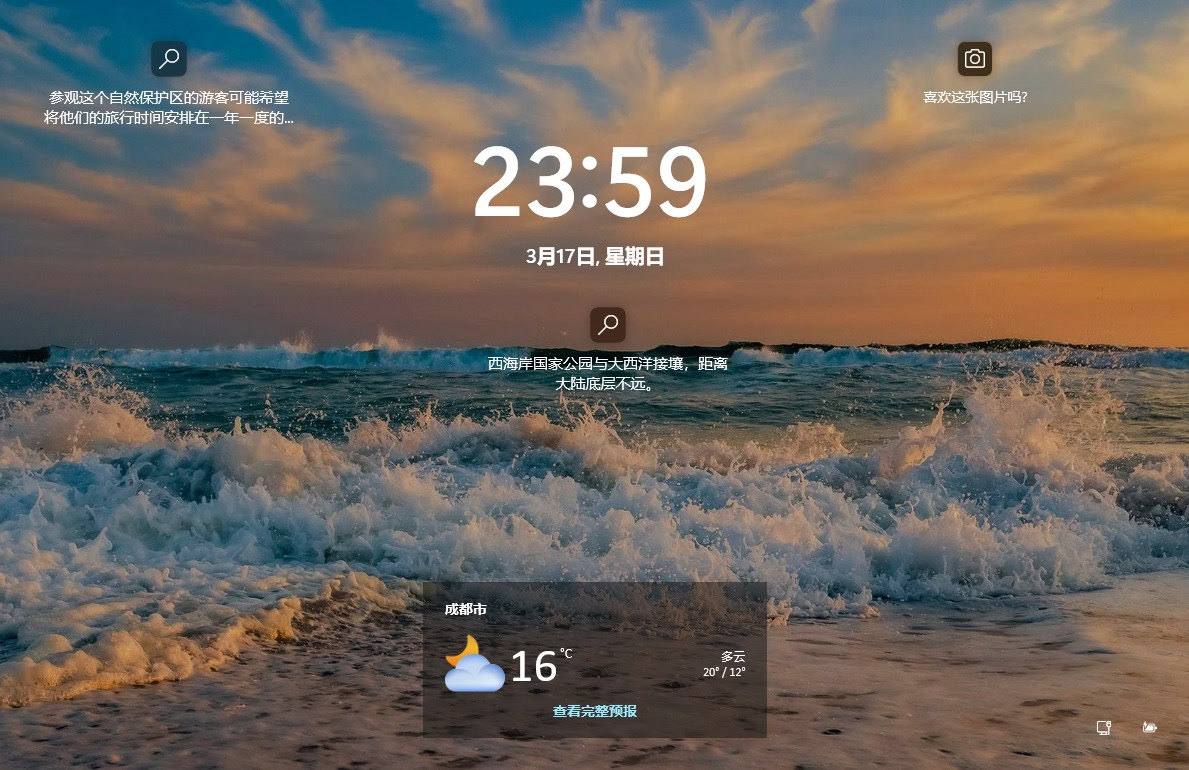

通过简单的设置,你就可以在 Windows 锁屏界面实时查看天气情况,告别繁琐的天气预报软件。












最新评论
niubi
不知名软件:怪我咯!😏
在Win11下,第一次安装完后不要急着用,建议先重启一下。(我直接用的时候打开虚拟机报错了,重启后就正常了)
自动维护还是很重要的,我的就被不知名软件关闭了,导致系统时间落后正常时间15秒。用优化软件的一定要注意。